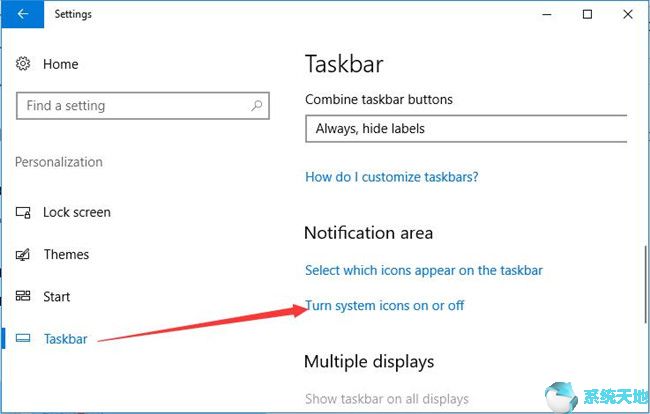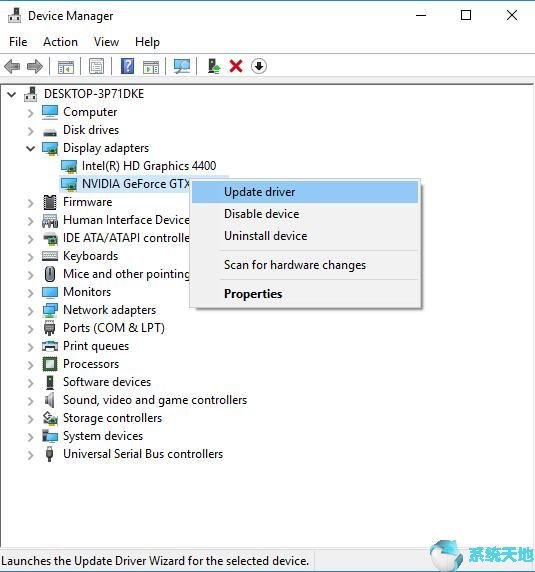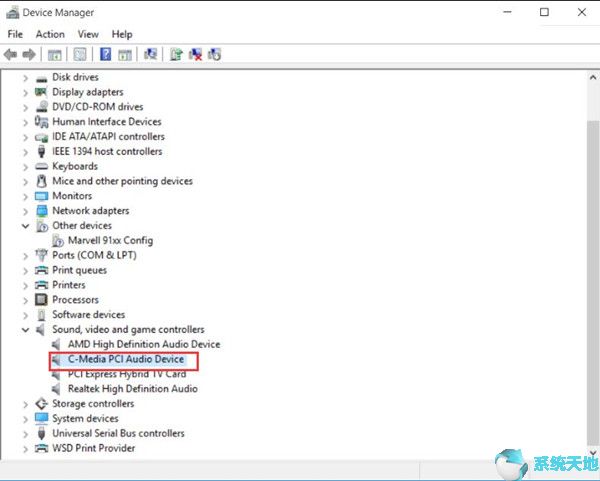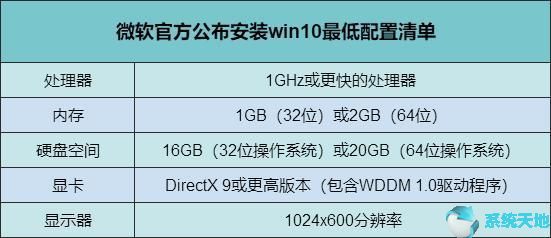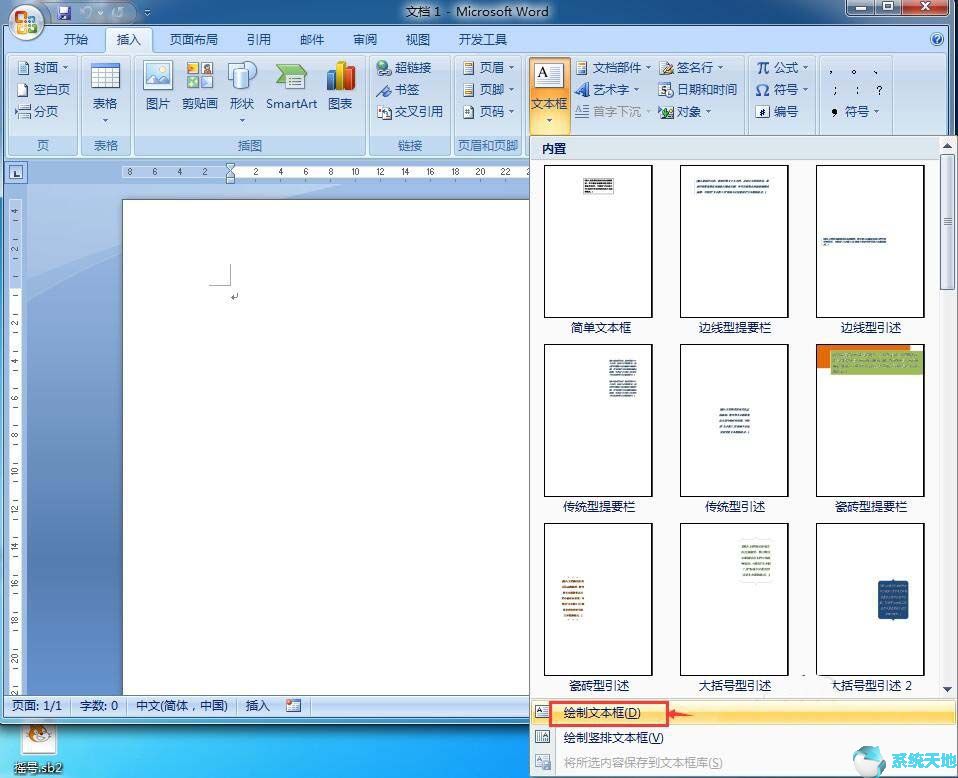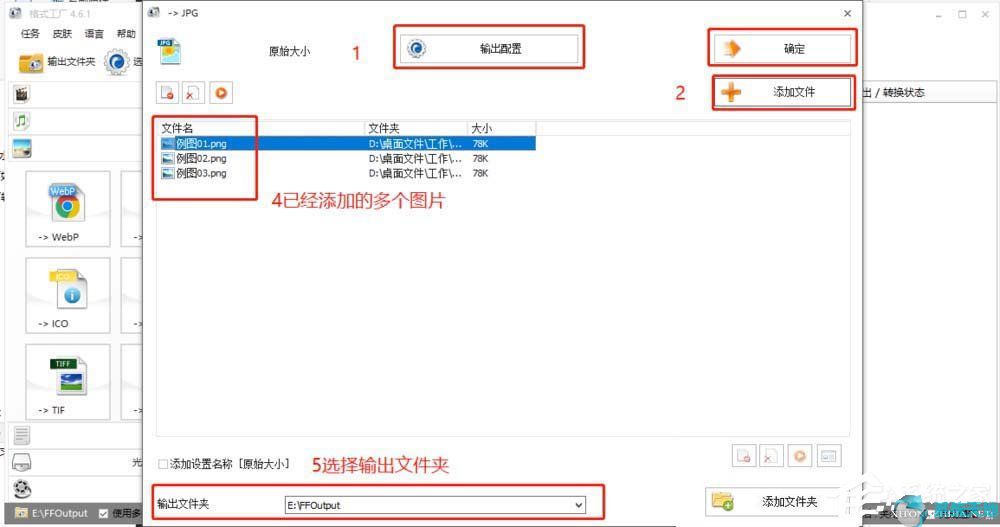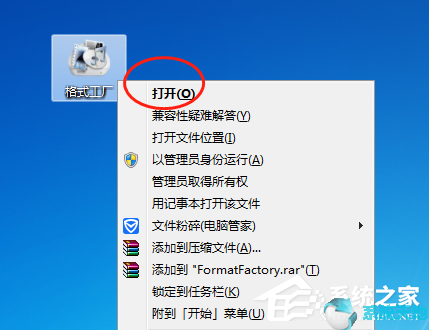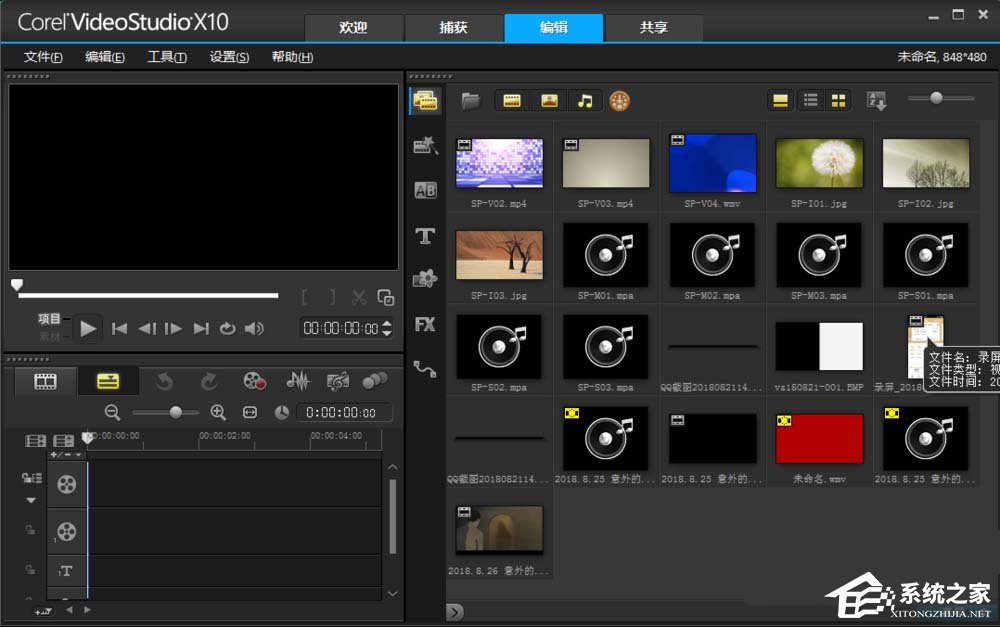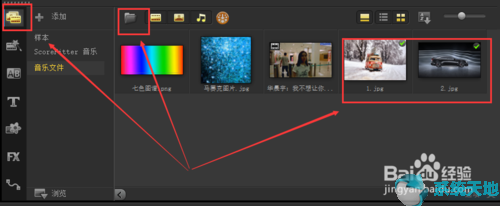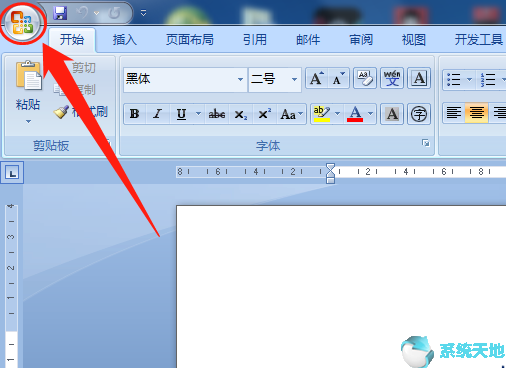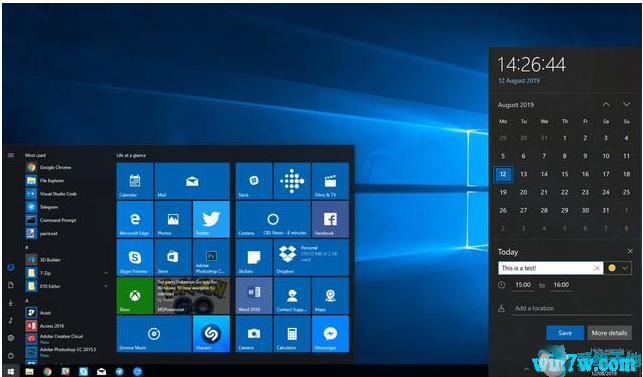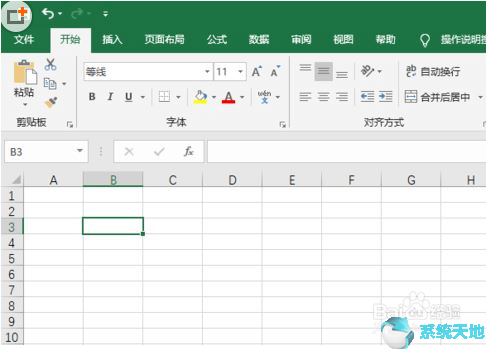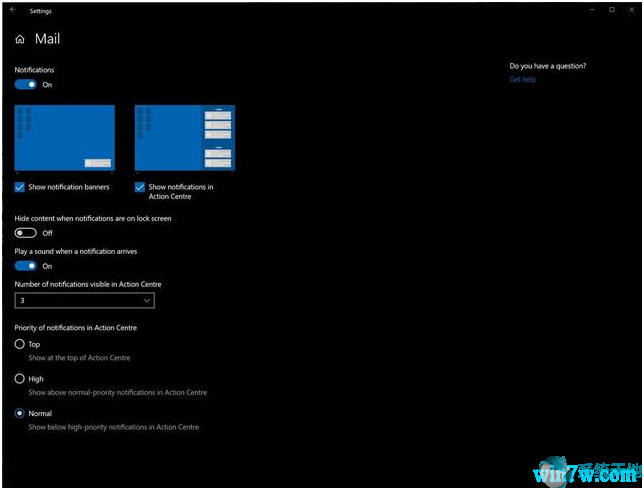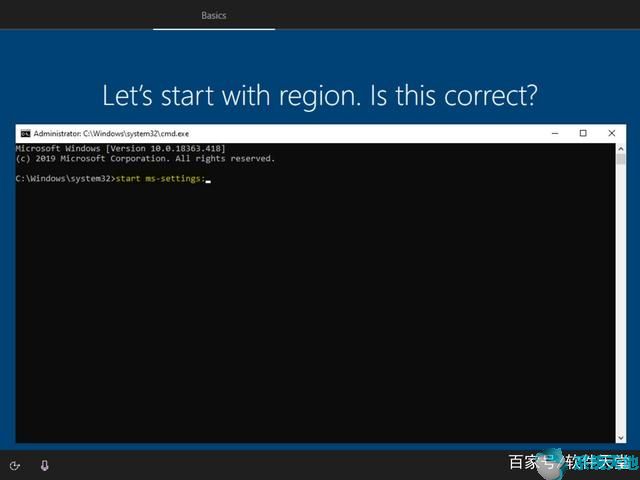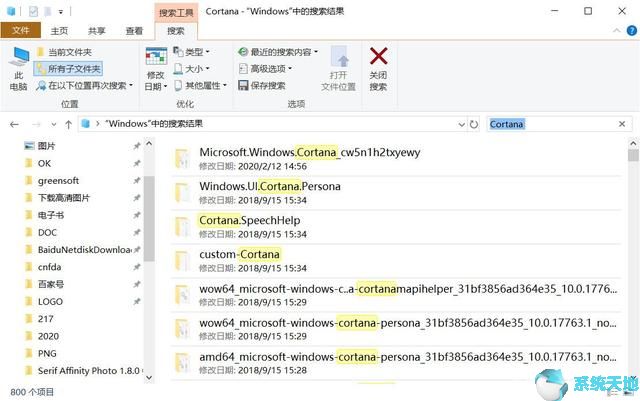语言栏可用于快速更改键盘布局或输入语言,而无需导航到控制面板或设置。但在您的计算机更新到Windows 10 专业版后,语言栏可能会消失。至于如何处理这种问题,这里有两种方法来解决缺少语言栏错误。
解决方案1:通过检查语言设置启用语言栏
有时,您可能因某些设置事故而禁用了此项目。您可以轻松获得语言栏。
您可以通过单击“开始”菜单然后输入设置来开始。
然后选择时间和语言,然后单击左侧列表中的区域和语言。
下一步是选择“相关设置”下的“其他日期、时间和区域设置”。
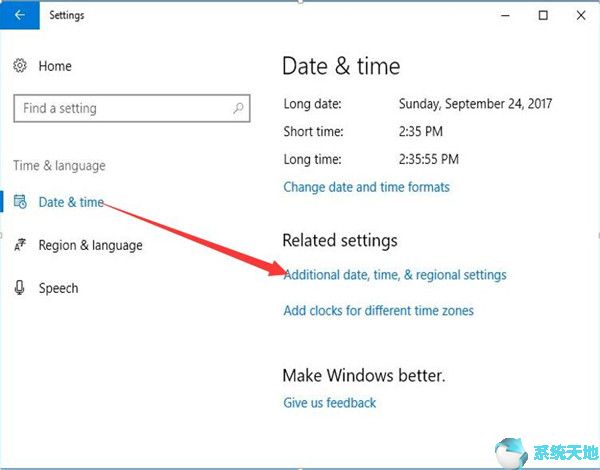
接下来,在右侧窗格中选择语言高级设置,可以看到切换输入法,其下可以使用桌面语言栏。选择它并单击它旁边的选项。
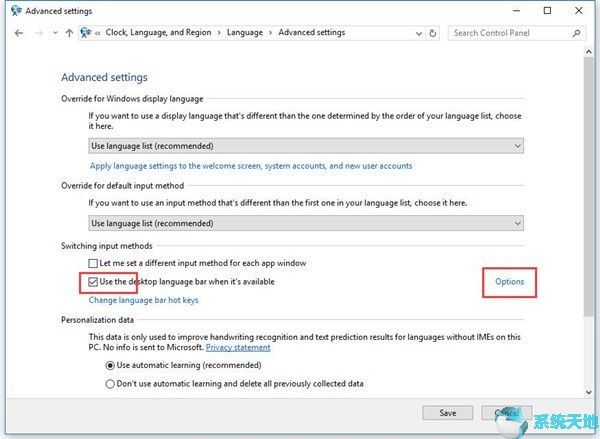
然后会出现一个窗口,如图所示。如果选中“隐藏”,则意味着您的语言栏将消失。
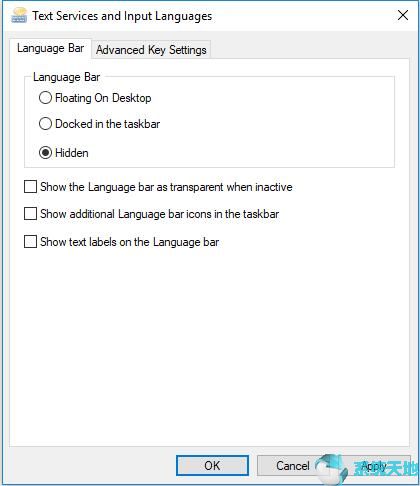
因此,将其更改为浮动桌面或将其停靠在任务栏中。
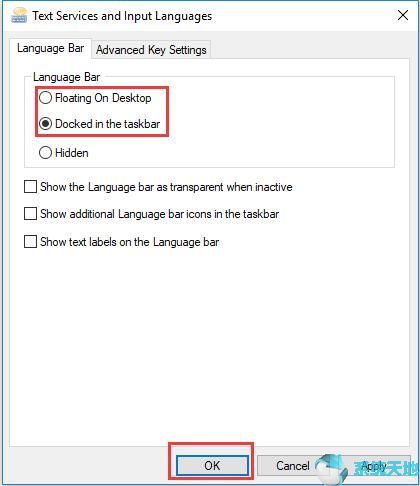
之后,您将看到语言栏将出现在桌面或任务栏的右侧。
如果将语言栏设置更改为浮动桌面或停靠在任务栏中后仍然缺少语言栏,则可以使用第二种方式。
解决方案2:破解注册表以恢复语言栏
注册表是Microsoft Windows中的一个重要数据库,用于存储系统和应用程序的设置信息。当所有设置正确后,此方法将启用语言栏所需的启动服务。使用注册表编辑器时要小心。接下来是详细步骤。
1. 单击Cortana 图标,然后在搜索框中输入regedit。然后选择“是”以允许其运行。
2. 在左侧窗格中,您需要从“计算机”导航到“运行”:
HKEY_LOCAL_MACHINE SOFTWARE Microsoft Windows CurrentVersion 运行。
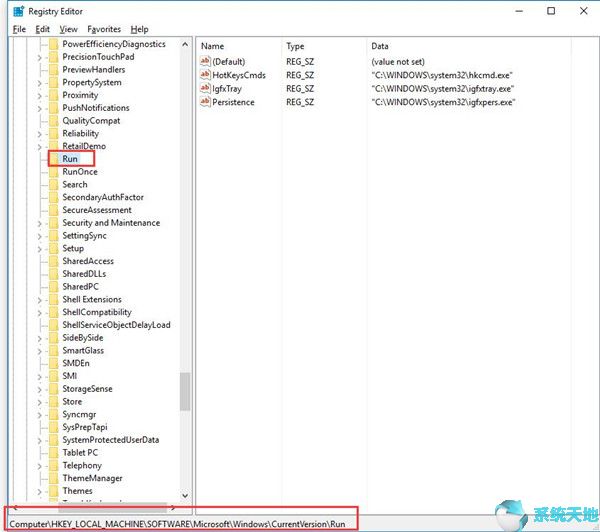
3. 右键单击右侧窗格中的空白区域,然后选择新建字符串值。
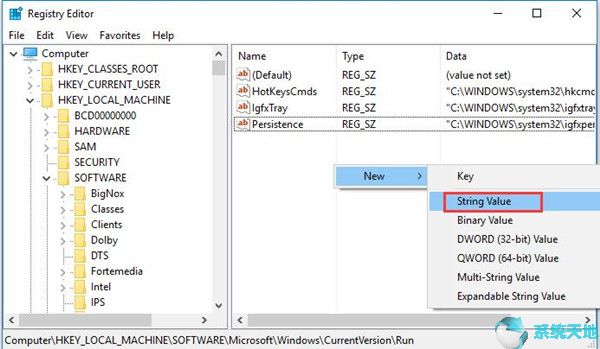
4.右键单击它并将其重命名为CTFMON。
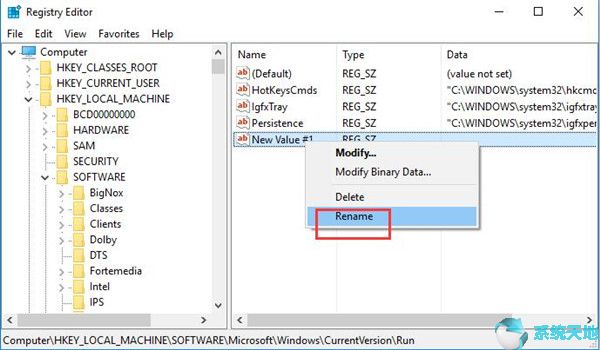
5. 再次右键单击新值CTFMON,然后单击“修改”。
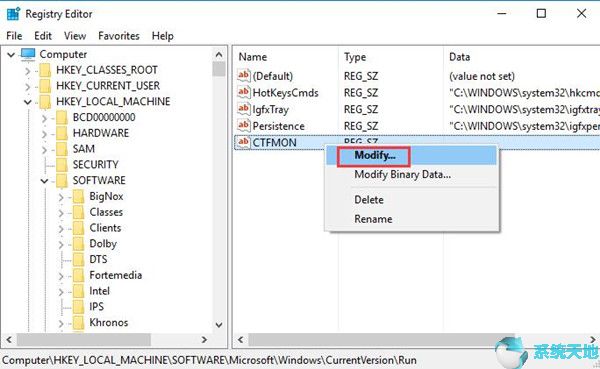
6. 在数值数据中输入“ctfmon”=“CTFMON.EXE”。然后单击“确定”。
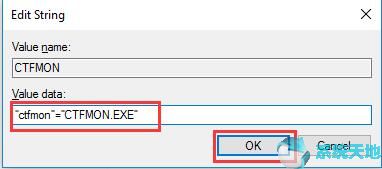
7.最后,关闭注册表编辑器并重新启动!
完成此过程后,语言栏现在应该重新出现在系统托盘中。
现在,您可以按照上述两种方法重新获取语言栏,然后根据您的需要自定义您的首选语言和输入法。
未经允许不得转载:探秘猎奇网 » win10语言栏消失修复不了(win10语言栏修复工具)

 探秘猎奇网
探秘猎奇网 净网大师还能用吗(adsafe净网大师还能用吗)
净网大师还能用吗(adsafe净网大师还能用吗) 隆一个鼻子要多少钱,隆一个鼻子能维持多久?
隆一个鼻子要多少钱,隆一个鼻子能维持多久? windows10激活密钥查看(win10激活密钥查看方式)
windows10激活密钥查看(win10激活密钥查看方式) win8不更新系统(win8系统怎么重装成win7)
win8不更新系统(win8系统怎么重装成win7)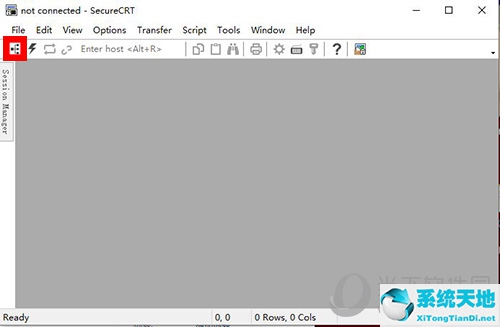 securecrt清空所有配置(securecrt记录会话)
securecrt清空所有配置(securecrt记录会话)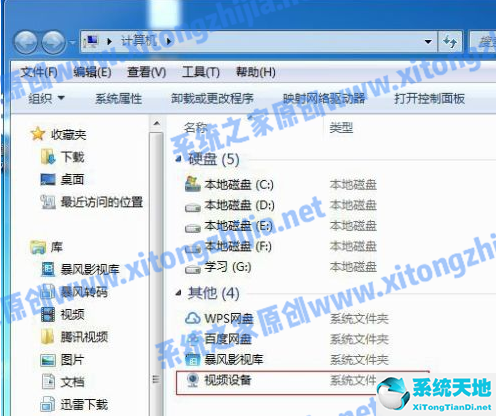 win7摄像头驱动怎么安装不了(win7摄像头驱动怎么安装到电脑)
win7摄像头驱动怎么安装不了(win7摄像头驱动怎么安装到电脑) win10如何获取管理员权限(win10微软账户管理员权限)
win10如何获取管理员权限(win10微软账户管理员权限) PPT如何设置表格内外框线不同(如何在PPT中设置表格内外不同的边框)
PPT如何设置表格内外框线不同(如何在PPT中设置表格内外不同的边框)